¡Resuelto! Evite que Spotify reproduzca canciones aleatorias que no estén en la lista de reproducción
Spotify es la plataforma de streaming más popular del mundo, con una gran selección de música y podcasts, una interfaz intuitiva y funciones sociales. Pero incluso lo mejor a veces tiene sus defectos. ¿Alguna vez ha encontrado un problema en el que Spotify reproduce canciones aleatorias que no están en la lista de reproducción? Podría resultar muy molesto si escuchas música desconocida o canciones que no son de tu agrado. ¿Por qué mi Spotify reproduce canciones aleatorias que no están en la lista de reproducción? ¿Cómo evito que Spotify reproduzca canciones que no están en mi lista de reproducción? Para ayudarlo con eso, profundizaremos en las posibles causas de este problema y los métodos para solucionarlo en este artículo. ¡Echemos un vistazo ahora!
Guía de contenido Parte 1. ¿Por qué Spotify reproduce canciones aleatorias que no están en mi lista de reproducción?Parte 2. 6 soluciones para evitar que Spotify reproduzca canciones aleatoriamente que no están en la lista de reproducciónParte 3. Bonificación: descargue Spotify Music para evitar problemas de reproducción de SpotifyResum
Parte 1. ¿Por qué Spotify reproduce canciones aleatorias que no están en mi lista de reproducción?
Algunos usuarios de Spotify encuentran problemas cuando intentan reproducir sus propias listas de reproducción. Uno de los temas más reportados en Comunidad Spotify Por eso Spotify reproduce canciones aleatorias que no están en la lista de reproducción. ¿Cuál podría ser la posible razón por la que Spotify reproduce canciones aleatorias que no están en tu lista de reproducción? A continuación enumeramos algunos posibles:
- Reproducción automática habilitada: Spotify tiene una función llamada reproducción automática que permite la reproducción interminable de canciones una vez que termina de reproducirse la lista de reproducción seleccionada actualmente.
- Agregar canciones a la cola accidentalmente: Si agrega canciones a su cola de reproducción y olvida borrarlas, esas pistas se reanudarán cuando esté transmitiendo otras listas de reproducción.
- Modo aleatorio habilitado: En el modo aleatorio, Spotify reproducirá canciones que no están en la lista de reproducción, incluso aquellas de las que nunca has oído hablar.
- Cuenta hackeada: Si tu cuenta de Spotify fue pirateada por extraños y usan tu cuenta para agregar otras canciones a tu lista de reproducción pero no te diste cuenta, entonces lo que escuchas no son las canciones de tu lista de reproducción.
- Aplicación Spotify desactualizada: Si la aplicación Spotify que está utilizando no está actualizada, la aplicación no funcionará correctamente. Algunos errores no se pueden corregir.
- Caché de Spotify sobrecargado: Ha almacenado demasiado caché de Spotify en su dispositivo, por lo que se produce un error porque Spotify funciona mal para reproducir estas canciones en caché.
Parte 2. 6 soluciones para evitar que Spotify reproduzca canciones aleatoriamente que no están en la lista de reproducción
¿Por qué Spotify reproduce canciones aleatorias que no están en mi lista de reproducción? Ahora que conoce las posibles causas, las soluciones a continuación también pueden funcionar para ayudarlo a corregir el error. ¡Veamos diferentes formas de solucionarlo!
Solución 1: deshabilite la reproducción automática en Spotify
Puedes intentar verificar si la función de reproducción automática ya está habilitada para solucionar el problema de que Spotify reproduzca canciones aleatorias que no están en la lista de reproducción. La función de reproducción automática ahora está habilitada de forma predeterminada. Esto significa que una vez que termine de reproducirse su álbum, lista de reproducción o selección de canciones, Spotify continuará reproduciendo las pistas recomendadas indefinidamente. Es posible que estas canciones recomendadas no las hayas escuchado, por lo que crees que Spotify reproduce estas canciones que no están en mi lista. ¿Cómo habilitar la reproducción automática en Spotify? Tienes que seguir los pasos a continuación:
Usando el escritorio: abra la aplicación Spotify en su escritorio> haga clic en su foto de perfil> seleccione Configuración. Luego, desplácese hacia abajo hasta Reproducción automática y actívelo.

Usando dispositivos móviles y tabletas: en la aplicación móvil de Spotify, toque su foto de perfil > configuración y privacidad. En Reproducción, desplácese hacia abajo hasta Reproducción automática y actívela.

Solución 2: borre su cola de reproducción
Spotify te permite crear listas de reproducción ilimitadas y puedes agregarle cualquier canción que desees. Pero, ¿por qué Spotify sigue reproduciendo canciones aleatorias que no están en la lista de reproducción? Puede ser que hayas agregado por error algunas canciones a la cola de Spotify. Si buscas darle vida a tu cola con una nueva lista de reproducción, deberás borrar las anteriores.
Temas relacionados: Cómo encontrar tu cola en Spotify >>
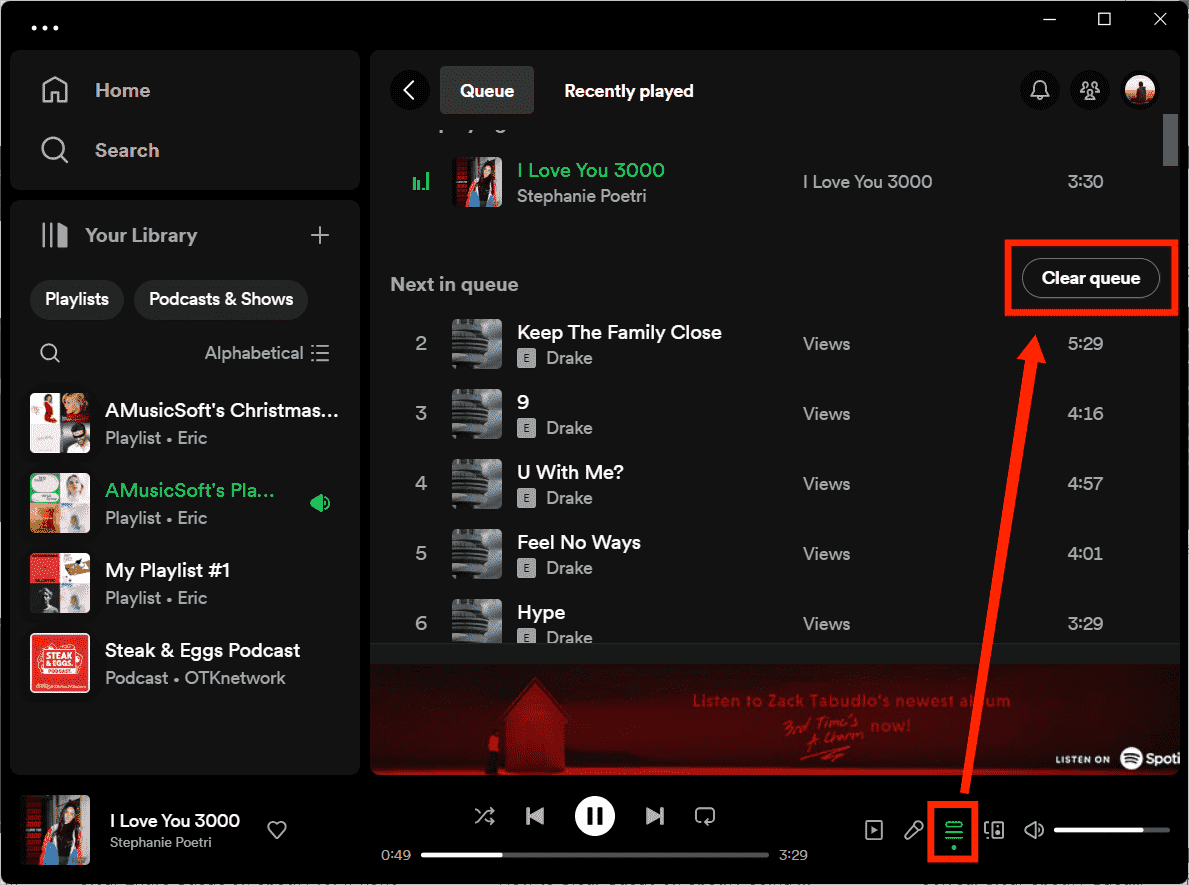
Solución 3: desactive la función aleatoria
Si la función de reproducción automática está desactivada y la cola se limpia, pero Spotify reproduce canciones aleatorias que no están en la lista de reproducción, es posible que haya habilitado el modo aleatorio en Spotify, que le permite cambiar el orden de las canciones en sus listas de reproducción o favoritas. álbumes. Sin embargo, muchos usuarios sienten La función de reproducción aleatoria de Spotify apesta porque esta función a veces puede funcionar mal, lo que hace que Spotify reproduzca canciones aleatorias que no están en la lista de reproducción. Para desactivar el modo aleatorio, solo necesita hacer clic en el icono verde "Aleatorio" en la barra de reproducción en la parte inferior de la música en reproducción para que se vuelva gris.

Solución 4: Verifique su cuenta
Al igual que las cuentas de cualquier otro servicio, las cuentas de Spotify son susceptibles a riesgos de seguridad. Una vez que alguien piratea tu cuenta de Spotify, verás canciones agregadas o perdidas de manera inusual en tu lista de reproducción, un cambio repentino en tu plan de suscripción de Spotify y más. Para solucionar el problema de que Spotify reproduzca canciones aleatorias que no están en la lista de reproducción, debe tomar medidas inmediatas para proteger su cuenta y su información personal. ¿Tu cuenta de Spotify fue pirateada por extraños? Tenemos algunos pasos efectivos para mantener segura su cuenta de Spotify: ¿Cuenta de Spotify pirateada? Aquí hay soluciones rápidas >>
Solución 5: actualice su aplicación Spotify
Otra posible razón por la que Spotify sigue reproduciendo canciones que no están en mi lista de reproducción podría ser porque la aplicación Spotify no está actualizada. Asegúrese de tener una conexión a Internet estable antes de iniciar la actualización. Entonces, lo que debes hacer es ir a Play Store o App Store si estás utilizando un dispositivo Android o iOS y busca una posible actualización.

Para actualizar Spotify a la última versión en el escritorio, puede hacer clic en los tres puntos ubicados en la esquina superior izquierda de la interfaz de la aplicación. Luego, seleccione Ayuda > Acerca de Spotify. Verá un cuadro de diálogo que muestra su versión actual. Si su aplicación requiere una actualización, aparecerá un botón con un enlace de descarga justo debajo del número de versión de la aplicación. Haga clic en el enlace para descargar la actualización.
Solución 6: eliminar la caché de Spotify
Spotify almacena tu historial de escucha y descargas en el caché. Por lo tanto, es más fácil para Spotify cargarlos y transmitirlos con frecuencia. Otra forma de ayudarte cuando Spotify reproduce canciones aleatorias que no están en una lista de reproducción es eliminar el caché de Spotify. Después de eso, salga de la aplicación y luego reiníciela para ver si aún se produce el error de reproducción.
Para borrar el caché en el escritorio, haga clic en el nombre de su cuenta en la parte superior derecha y luego, en el menú desplegable, haga clic en Configuración. Desplácese hacia abajo hasta la sección Almacenamiento. A la derecha de Caché, haz clic en Borrar caché.

Para borrar el caché en el dispositivo iOS, toque el engranaje de Configuración en la esquina superior derecha. Desplácese hacia abajo hasta la sección Almacenamiento. A la derecha de Caché, haz clic en Borrar caché. Para eliminar el caché de Spotify en Android, toque Eliminar caché en Almacenamiento.
Parte 3. Bonificación: descargue Spotify Music para evitar problemas de reproducción de Spotify
Los problemas que ocurren en Spotify no son algo que puedas evitar todo el tiempo. Aunque ya ha realizado las soluciones inmediatas sobre cómo resolver el problema de por qué Spotify reproduce canciones aleatorias que no están en la lista de reproducción, esto no garantiza que el problema no se volverá a encontrar. Por lo tanto, si la aplicación no se utiliza en primer lugar, estos errores no surgirán con seguridad. Para evitar problemas de reproducción y seguir reproduciendo Spotify si lo deseas, puedes descargar toda la música como archivos locales.
Para descargar música de Spotify, AMúsicaSoft Spotify Music Converter es el mejor descargador de música de Spotify para ti. El software ha añadido directamente Spotify Web Player en su interior, puedes usarlo para descargar cualquier contenido incluso sin Spotify Premium. Dado que las canciones de Spotify están protegidas con DRM, las descargas no se pueden reproducir en dispositivos no autorizados. El DRM se eliminará con la ayuda de AMusicSoft durante el proceso de descarga. Spotify Music Converter.
Una vez que se elimina el DRM, ahora puede convertir canciones de Spotify a formatos de audio convencionales a una velocidad 5 veces más rápida, incluidos MP3, WAV, AAC, FLAC, AC3 y M4A. Una gran ventaja de tener todos estos formatos es que se puede acceder a ellos desde cualquier reproductor de música de tu elección. Esto sólo significa que las canciones podrán transferirse a cualquier dispositivo, reproductor o plataforma. Al descargarlos como archivos MP3 y agregarlos a su biblioteca de música sin conexión, Spotify no controlará la reproducción y se pueden evitar errores de reproducción.
Usando AMusicSoft Spotify Music Converter, ¡ningún anuncio arruina la diversión cuando reproduces tu lista de reproducción favorita! No hay necesidad de ¡Plan Premium de Spotify! ¡Haga clic en el botón "Descargar" de arriba para instalar el programa AMusicSoft en su Windows o Mac! Toda la información ID3 de las canciones se conservará mientras se descargan sin conexión.
Descargar gratis Descargar gratis
Descarga música de Spotify gratis con AMusicSoft
Paso 1: Abra el software AMusicSoft en su computadora e inicie sesión en su cuenta de Spotify. Vaya a su biblioteca de música. Seleccione las canciones de las que desea eliminar los anuncios de Spotify arrastrándolas y soltándolas.

Paso 2: Elija el formato de audio que desee y la ruta de destino donde desea guardar la copia electrónica de los archivos de música.

Paso 3: Una vez que esté satisfecho con las canciones seleccionadas y el formato, puede comenzar el proceso de conversión haciendo clic en el botón "Convertir". El tiempo de conversión se basará en la cantidad de archivos que convirtió.

Paso 4: Una vez que completes la descarga y conversión, podrás transferir libremente tus canciones de Spotify desde tu computadora a cualquier dispositivo y disfrutar escuchándolas, de modo que no se reproduzcan otras pistas mientras las transmites.

Resum
Es frustrante tener un problema de reproducción que te moleste cuando quieres disfrutar de tu propio gusto musical. Le hemos brindado seis métodos diferentes para corregir el error "Spotify reproduce canciones aleatorias que no están en la lista de reproducción". Sin embargo, la mejor manera de solucionar el problema es descargar música como archivos locales y reproducirla en otros reproductores de música. Puedes optar por AMúsicaSoft Spotify Music Converter para ayudarte a obtener música gratis y escucharla sin conexión de forma gratuita para siempre. Además, te permite convertir a formatos populares como FLAC, MP3 y WAV, etc. Consigue tu AMusicSoft Spotify Music Converter ¡ahora!
La gente también Leer
- Los 5 mejores convertidores de música DRM de Spotify para eliminar DRM de Spotify
- Resuelto: Spotify no reproduce la siguiente canción automáticamente
- Corregido: Spotify en PS4 no funciona [Soluciones actualizadas]
- Solucionado: ¿Por qué Spotify está sin conexión incluso cuando está conectado a Internet?
- Las 8 mejores formas de arreglar Spotify me siguen cerrando la sesión
- [SOLUCIONADO] Spotify esperando para descargar pistas en mi dispositivo
- Cómo hacer que Spotify deje de reproducir canciones sugeridas
- Las 8 mejores soluciones para que la actividad de amigos de Spotify no funcione o no se muestre
Robert Fabry es un apasionado del blog y un entusiasta de la tecnología que tal vez pueda contagiarte algunos consejos. También siente pasión por la música y ha escrito para AMusicSoft sobre estos temas.